Wie die BITXOR Funktion in Excel verwenden
In diesem Artikel erfahren Sie, wie Sie die BITXOR-Funktion in Excel verwenden.
Die BITXOR-Funktion in Excel führt die BITWISE XOR-Operation zwischen den beiden Dezimalzahlen aus und gibt die Dezimalzahl nach der durchgeführten Operation zurück.
link: / Arbeiten mit Formeln-xor-Funktion [XOR]
Operation ist ein logischer Operator, der in Kommunikationsprozessen verwendet wird. Der AND-Operator wird über die 2 Bits (0 oder 1) ausgeführt. Die Operation erfolgt wie in der folgenden Tabelle gezeigt.
|
Bit 1 |
Bit 2 |
AND operation |
|
0 |
0 |
0 |
|
0 |
1 |
1 |
|
1 |
0 |
1 |
|
1 |
1 |
0 |
Hier werden die Dezimalzahlen binär geändert und die ODER-Verknüpfung über jedes Bit mit den entsprechenden Bits ausgeführt.
|
Decimal |
Binary |
|
|
number1 |
2 |
010 |
|
number2 |
4 |
100 |
|
result |
6 |
110 |
Die verschiedenen hervorgehobenen Bits sollen zeigen, wie die BITWISE XOR-Operation zwischen den beiden Zahlen abläuft. Verwenden Sie die DEC2BIN-Funktion (Konvertierung von Dezimal zu Binär) und die BIN2DEC-Funktion (Konvertierung von Binär zu Dezimal), um das Ergebnis der BITXOR-Funktion Schritt für Schritt in Excel zu verstehen.
Die BITXOR-Funktion gibt ein bitweises ‚XOR‘ aus zwei Zahlen zurück.
Syntax:
=BITXOR ( number1, number2)
number1: eine positive ganze Zahl der Basis 10 (Dezimalzahl).
number2: eine positive ganze Zahl der Basis 10 (Dezimalzahl).
Hier ist die Excel-Darstellung der Funktion
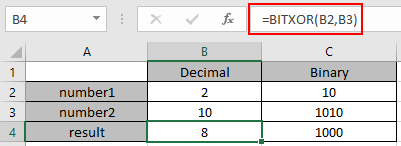
Lassen Sie uns nun die Funktion anhand einiger Beispiele besser verstehen.
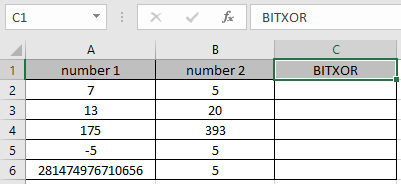
Hier haben wir einige Werte wie Nummer 1 und Nummer 2 in Spalten. Wir müssen die bitweise ‚XOR‘-Operation für die angegebenen Zahlen durchführen. Verwenden Sie die Formel:
=BITXOR (A2, B2)
A2: Nummer, die der Funktion als Zellreferenz zur Verfügung gestellt wird B2: Nummer, die der Funktion als Zellreferenz zur Verfügung gestellt wird
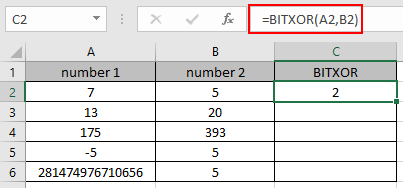
Die bitweise ‚XOR‘-Operation auf 7 (111) & 5 (101). Die resultierende Binärzahl wäre 101. Die Dezimalzahl für 101 ist also 5.
Kopieren Sie nun die Formel mit der Tastenkombination Strg + D in andere Zellen.
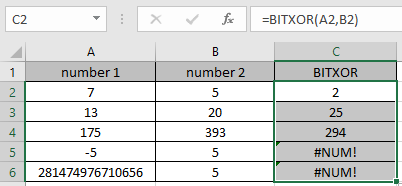
Wie Sie hier sehen können, gibt die BITXOR-Funktion das Ergebnis der Eingabewerte zurück.
Anmerkungen:
-
Zahlen können direkt oder unter Verwendung der Zellreferenz in Excel als Argument für die Funktion angegeben werden.
-
Die Zahlen müssen eine gültige Dezimalzahl zwischen 0 und 281474976710655 sein.
-
Die Funktion gibt die #NUM! Fehler, wenn eine der Dezimalzahlen kleiner als 0 oder größer als 281474976710655 ist.
-
Die Funktion gibt den #WERT zurück! Fehler, wenn die eingegebene Nummer Text oder nicht numerisch ist.
Ich hoffe, Sie haben verstanden, wie die BITXOR-Funktion und die verweisende Zelle in Excel verwendet werden. Weitere Artikel zu mathematischen Konvertierungsfunktionen in Excel finden Sie hier. Bitte zögern Sie nicht, Ihre Anfrage oder Ihr Feedback zu dem oben genannten Artikel zu äußern.
Verwandte Artikel
link: / logische-formeln-wie-man-die-iseven-funktion-in-microsoft-excel benutzt [wie man die ISEVEN-Funktion in Excel benutzt]
link: / excel-formel-und-funktion-iserror-funktion [Verwendung der ISERROR-Funktion in Excel]
link: / logische-formeln-die-is-nummer-funktion-in-excel [Verwendung der ISNUMBER-Funktion in Excel]
link: / logische-formeln-excel-isna-funktion [Verwendung der ISNA-Funktion]
link: / logische-formeln-wie-man-die-istext-funktion-in-excel benutzt [wie man die ISTEXT-Funktion in Excel benutzt]
link: / logische-formeln-wie-man-die-isodd-funktion-in-microsoft-excel benutzt [wie man die ISODD-Funktion in Excel benutzt]
Beliebte Artikel
link: / excel-generals-wie-man-eine-dropdown-liste-in-microsoft-excel bearbeitet [Dropdown-Liste bearbeiten]
link: / excel-bereichsname-absolute-referenz-in-excel [Absolute referenz in Excel]
link: / tips-bedingte-formatierung-mit-if-Anweisung [Wenn mit bedingter Formatierung]
link: / logische Formeln-wenn-Funktion-mit-Platzhaltern [Wenn mit Platzhaltern]
link: / lookup-formulas-vlookup-by-date-in-excel [Vlookup-by-date]